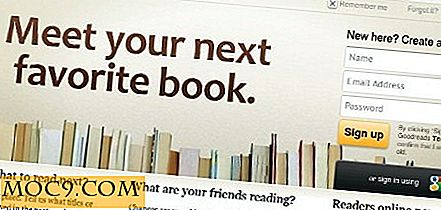Спиране на Windows от Инсталиране на същото обновяване отново и отново
Актуализацията на годишнината направи по-малко досадно инсталирането на актуализации за Windows, като въведе функцията Активни часове и обичайните часове за рестартиране. Понякога обаче машината ви с Windows може да изтегля и инсталира същата актуализация отново и отново. Това може да се дължи на актуализацията, която не се инсталира правилно, на повредените файлове за обновяване, на повредената база данни за обновяване на Windows и т.н. Това е доста досадно, тъй като прави рестартирането на системата малко досадно. Ето как можете да спрете Windows да инсталира същата актуализация отново и отново.
Коригирайте инструмента за използване на инструмента за отстраняване на неизправности при актуализации на Windows
Най-лесният начин да отстраните този проблем е да използвате инструмента за отстраняване на неизправности при актуализации на Windows. Преминете към сайта за поддръжка на Microsoft и изтеглите инструмента за отстраняване на неизправности (директна връзка за изтегляне). След като изтеглите, отворете целевата папка и след това изпълнете приложението.

Тук в началния екран кликнете върху бутона "Напред", за да продължите.

Ако работите с Windows 10, приложението ви казва да изпълните актуализирания инструмент за отстраняване на неизправности. Просто кликнете върху бутона "Стартирайте Windows 10 Windows Update Troubleshooter".

Горното действие отново ще ви покаже началния екран; просто кликнете върху бутона "Напред", за да продължите.

Ако инструментът за отстраняване на неизправности открие проблеми с актуализациите, ще ви предложи да изчистите кеша на базата данни и да изтеглите отново актуализациите. Кликнете върху опцията "Прилагане на тази корекция", за да продължите.

Посоченото по-горе действие вероятно ще реши проблема. Ако не, преинсталирайте приложението и когато сте в горната стъпка, изберете опцията "Пропускане на тази корекция", така че Windows да може автоматично да прилага други алтернативни поправки.
След като приключите, рестартирайте системата си и сте добре дошли. Ако обаче инструментът за отстраняване на неизправности не реши проблема, опитайте ръчния метод, показан по-долу.
Коригирайте използването на ръчен метод
Коригирането на този проблем ръчно е също много лесно. За да започнете, трябва да спрем услугата Windows Update. За да направите това, натиснете "Win + R", въведете services.msc и натиснете бутона Enter.

Горното действие ще отвори услугите на Windows. Тук намерете услугата "Windows Update", щракнете с десния бутон върху нея и след това изберете опцията "Спиране", за да спрете услугата.

След спиране на услугата, натиснете "Win + E", за да отворите File Explorer и да преминете към следващото местоположение. Друга възможност е да въведете URL адреса "C: \ Windows \ SoftwareDistribution" в диалоговия прозорец "Изпълнение".

След като сте тук, отворете папката Изтегляне, изберете всички файлове и папки в нея и ги изтрийте, като натиснете клавиша Изтриване на клавиатурата.

Сега се върнете в папката SoftwareDistribution и след това отворете папката "DeliveryOptimization". Отново изтрийте всички папки и файлове в тази папка.

Това е. Трябва само да рестартирате системата си и вече няма да имате проблем, когато Windows инсталира актуализацията отново и отново. Ако тези два метода не са решили проблема, опитайте да възстановите системата си.
Коментирайте по-долу споделяйки вашите мисли и преживявания относно използването на горепосочените методи, за да спрете Windows да инсталира актуализации отново и отново.